使用图层蒙版可在DxOPortrait中实现局部修饰:1. 在Photoshop中应用DxOPortrait为智能滤镜并添加图层蒙版;2. 用黑色画笔在蒙版上涂抹可隐藏特定区域的修饰效果,白色恢复,实现精准控制;3. 结合软边画笔与低不透明度保护细节如睫毛、眉毛;4. 使用白黑渐变工具在蒙版上拖拽,使修饰效果自然过渡;5. 通过选区(如色彩范围)反选非皮肤区域后生成蒙版,确保仅皮肤被处理;6. 复制多个DxOPortrait图层,分别添加蒙版与调整不透明度,实现分区精细调控。
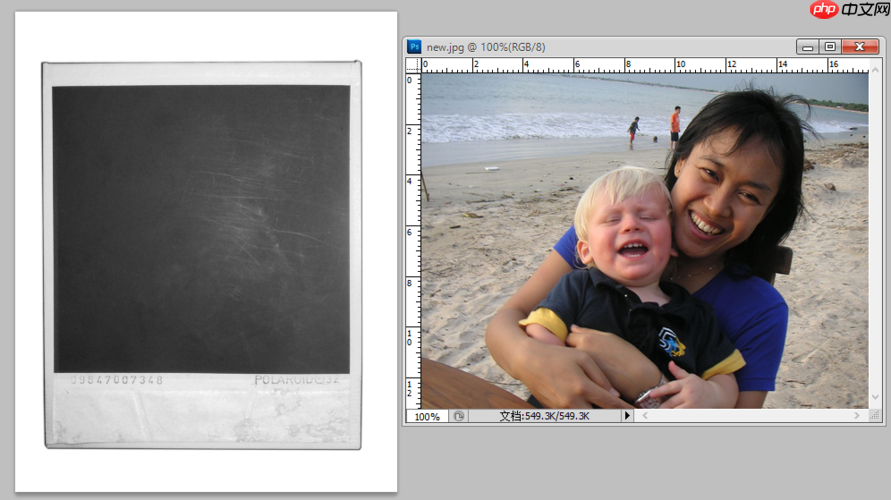
如果您在使用DxOPortrait进行人像精修时希望对特定区域进行局部调整,但又不希望影响整体画面效果,可以借助图层蒙版实现精准控制。以下是关于如何使用DxOPortrait图层蒙版进行人像修饰的具体操作方法:
图层蒙版的作用是通过黑白灰度信息控制图层的可见性,白色表示完全显示,黑色表示完全隐藏,灰色则为半透明状态。在DxOPortrait中结合图层蒙版,可以在不影响原始图像的前提下,对皮肤、五官等局部区域进行精细修饰。
1、确保您已在支持图层蒙版功能的软件(如Photoshop)中打开图像,并将DxOPortrait作为智能滤镜或调整图层应用。
2、在应用DxOPortrait处理后,图层面板会自动生成一个关联图层,此时可点击该图层下方的“添加图层蒙版”按钮(矩形内带圆圈图标),创建空白蒙版。
3、选择画笔工具,设置前景色为黑色,在需要屏蔽修饰效果的区域进行涂抹,即可恢复原始细节。
通过画笔工具配合图层蒙版,可以精确擦除不需要柔化或锐化的区域,比如眼睫毛、发丝边缘或纹理丰富的衣物。
1、选中已连接DxOPortrait效果的图层蒙版缩略图,确保操作对象为蒙版而非图像本身。
2、按X键切换前景色为黑色,选择硬度较低的软边画笔,降低不透明度至30%-50%,在眼睛、眉毛等细节区域轻轻涂抹以去除过度平滑的影响。
3、若误删了应保留的效果,可再次按X键将前景色切换为白色,重新涂抹恢复修饰效果。
当需要让修饰强度从某一区域逐渐减弱时,渐变工具结合图层蒙版能实现更柔和的视觉衔接。
1、选中图层蒙版,选择渐变工具(G),设置从白到黑的线性或径向渐变。
2、在图像上拖动渐变方向,例如从人物面部中心向外拉出,可使中心区域保持完整修饰,边缘逐步淡化处理效果。
3、调整渐变模式和角度,观察实时变化,直到达到理想的过渡层次。
对于复杂边缘如发丝或眼镜框,手动绘制难以精确,可通过通道或选择工具预先建立选区再转换为蒙版。
1、使用“选择主体”或“色彩范围”功能选中人物皮肤区域,然后反选(Ctrl+Shift+I)得到非皮肤部分。
2、回到图层蒙版界面,点击“添加蒙版”按钮,系统将自动根据选区生成黑白分布的蒙版。
3、此时DxOPortrait的修饰效果仅作用于皮肤区域,其他结构如眼睛、饰品等得以完整保留。
针对不同部位需要不同强度的修饰时,可复制多个DxOPortrait图层并分别设置独立蒙版。
1、复制基础DxOPortrait图层,上方图层用于加强眼部提亮,下方图层负责整体磨皮。
2、为每个图层单独添加蒙版,分别用黑色画笔遮盖无关区域,实现分区独立调控。
3、通过调节各图层的不透明度进一步微调最终视觉平衡。
以上就是DxOPortrait图层蒙版怎么用_DxOPortrait图层蒙版人像精修技巧的详细内容,更多请关注php中文网其它相关文章!

每个人都需要一台速度更快、更稳定的 PC。随着时间的推移,垃圾文件、旧注册表数据和不必要的后台进程会占用资源并降低性能。幸运的是,许多工具可以让 Windows 保持平稳运行。

Copyright 2014-2025 https://www.php.cn/ All Rights Reserved | php.cn | 湘ICP备2023035733号